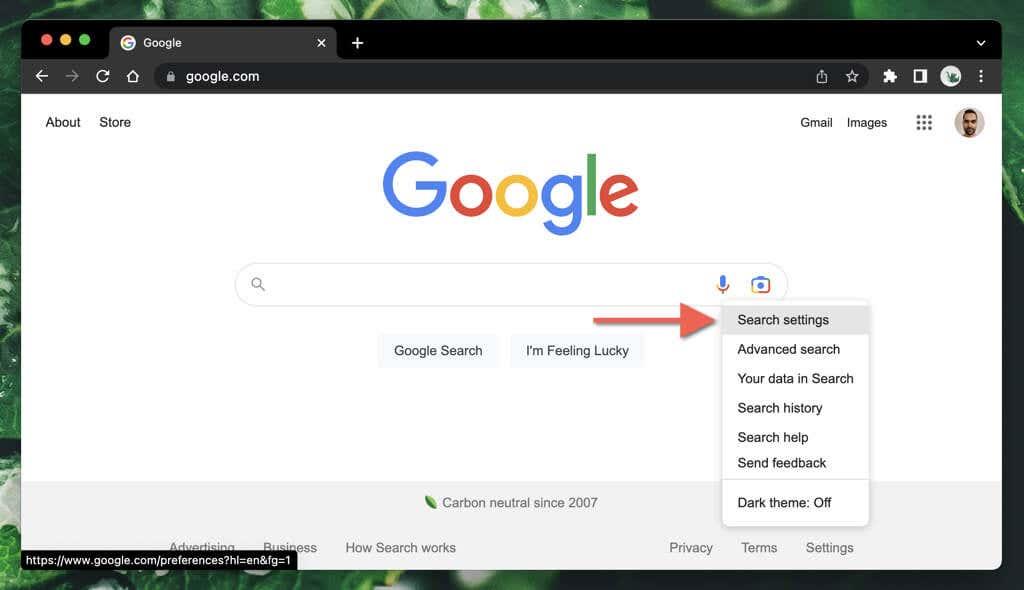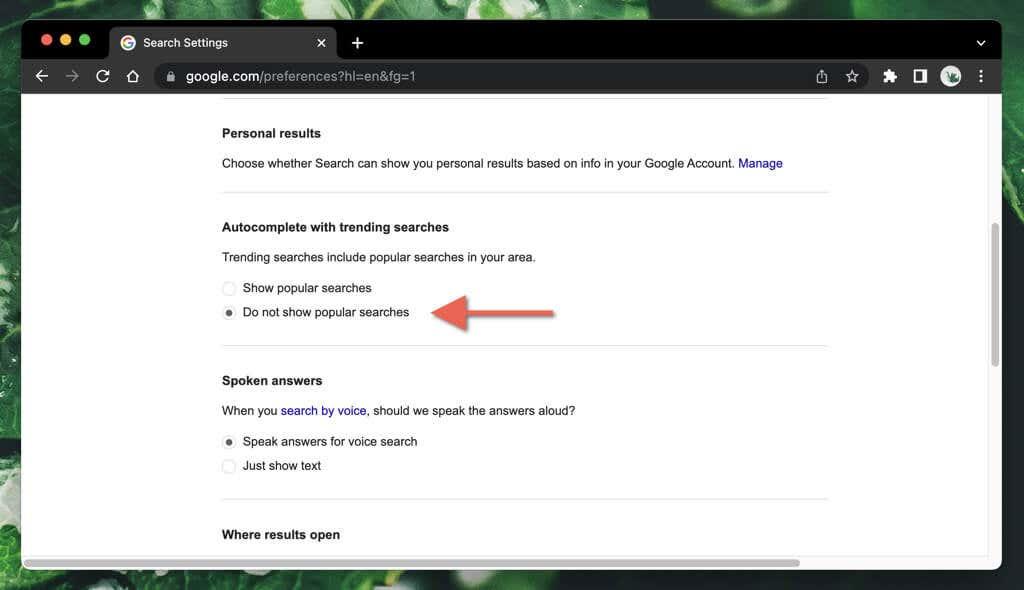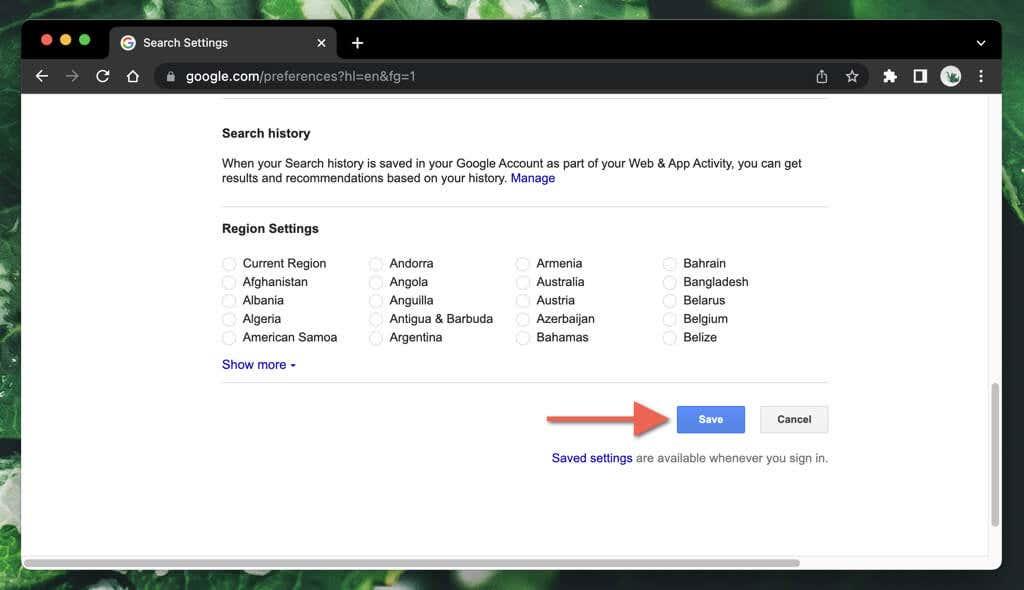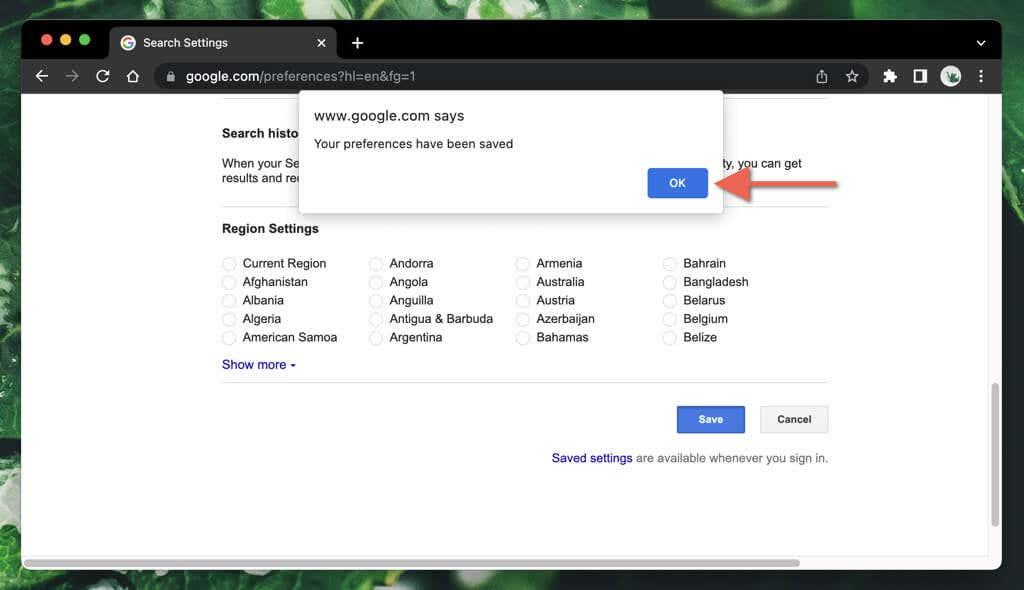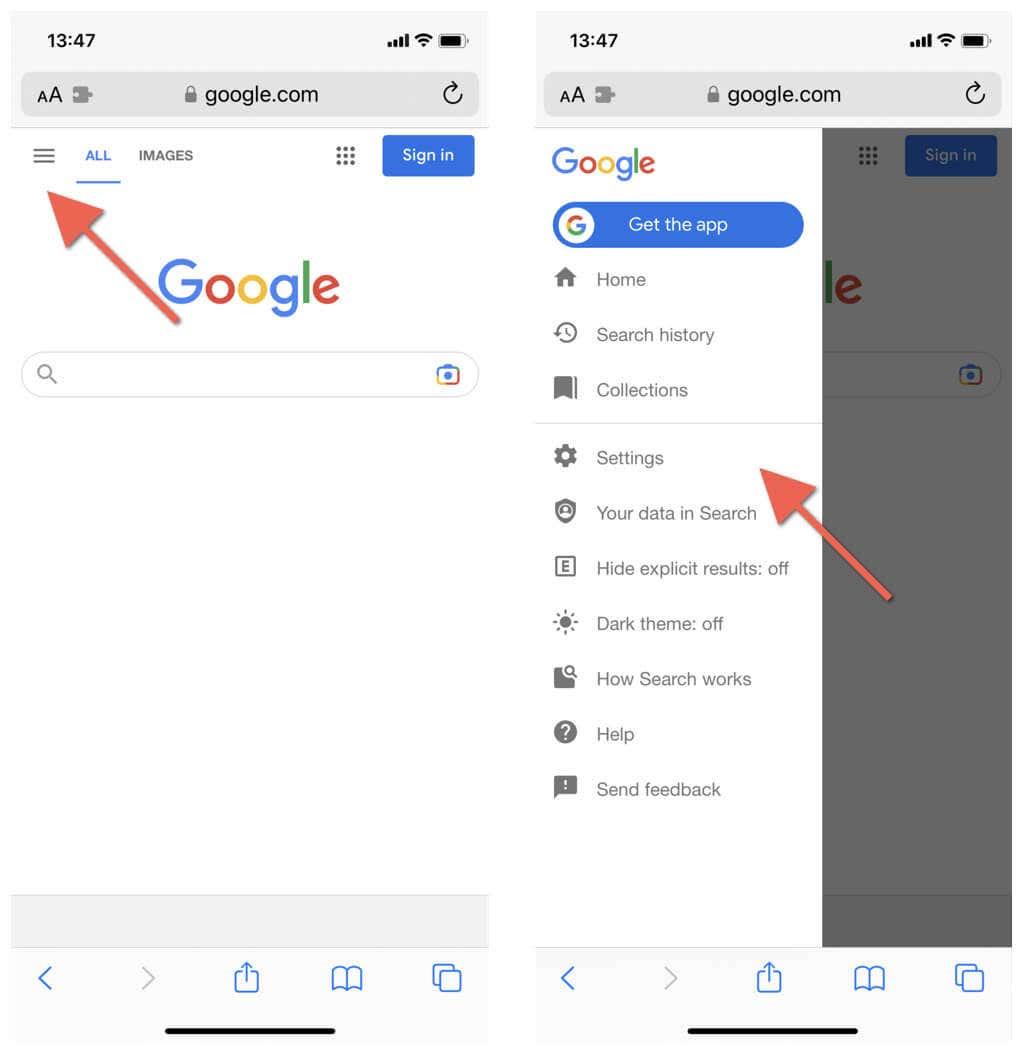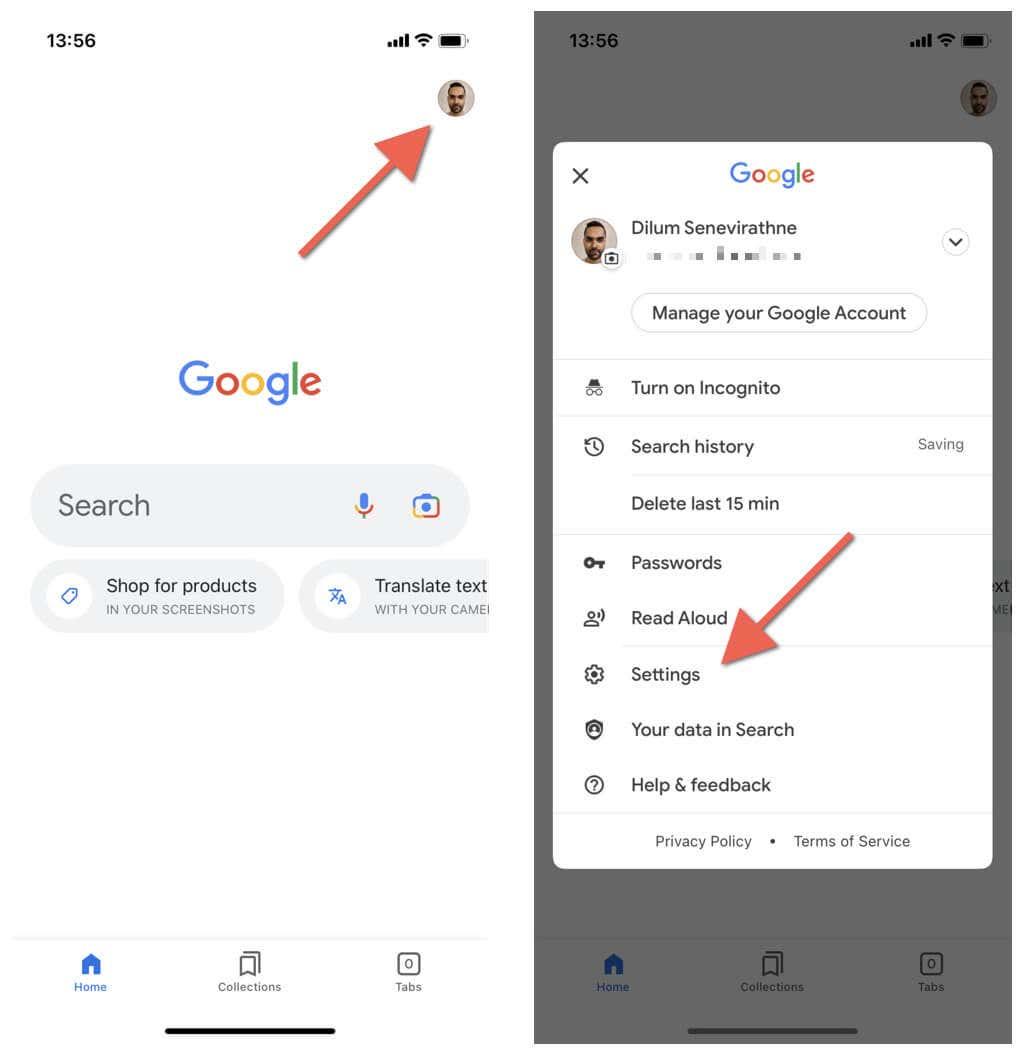Googlova priljubljena iskanja so lahko moteča. Ta vadnica vam bo pokazala, kako izbrisati priljubljena iskanja v Iskanju Google in aplikaciji Google v namiznih in mobilnih napravah.
Ko v brskalniku zaženete Iskanje Google ali odprete aplikacijo Google, boste pod iskalnim poljem takoj videli najbolj priljubljena iskanja in predloge za iskanje za svojo regijo. Lahko se nanašajo na karkoli – o govoricah o slavnih, športu, politiki, če želite. Google jih imenuje »priljubljena iskanja«.

Ali lahko onemogočite priljubljena iskanja v Googlu?
Samoumevno je, da lahko zaradi Googlovih priljubljenih iskanj zlahka izgubite koncentracijo. Če vas vedno, ko uporabljate Iskanje Google ali aplikacijo Google , zavedejo , lahko drastično izboljšate svojo osredotočenost tako, da jih izklopite.
Na srečo je vse, kar morate storiti, to, da določite, da ne želite videti priljubljenih iskanj v svojih Googlovih nastavitvah. Če uporabljate Google Račun, se vaše spremembe sinhronizirajo med napravami. Če ne, morate postopek ponoviti na vsaki napravi, ki jo imate.
Izklopite Google Trending Searches v Iskanju Google
Če uporabljate Iskanje Google v brskalniku Google Chrome ali katerem koli drugem spletnem brskalniku na namizju ali mobilni napravi, lahko onemogočite priljubljena iskanja na Googlovem zaslonu z nastavitvami iskanja. Postopek se med namiznimi in mobilnimi brskalniki nekoliko razlikuje.
Izbrišite priljubljena iskanja v Googlu v namiznih brskalnikih
- Obiščite Google.com v računalniku, Macu ali Chromebooku.
- V spodnjem desnem kotu spletne strani izberite Nastavitve .

- V pojavnem meniju izberite Nastavitve iskanja .
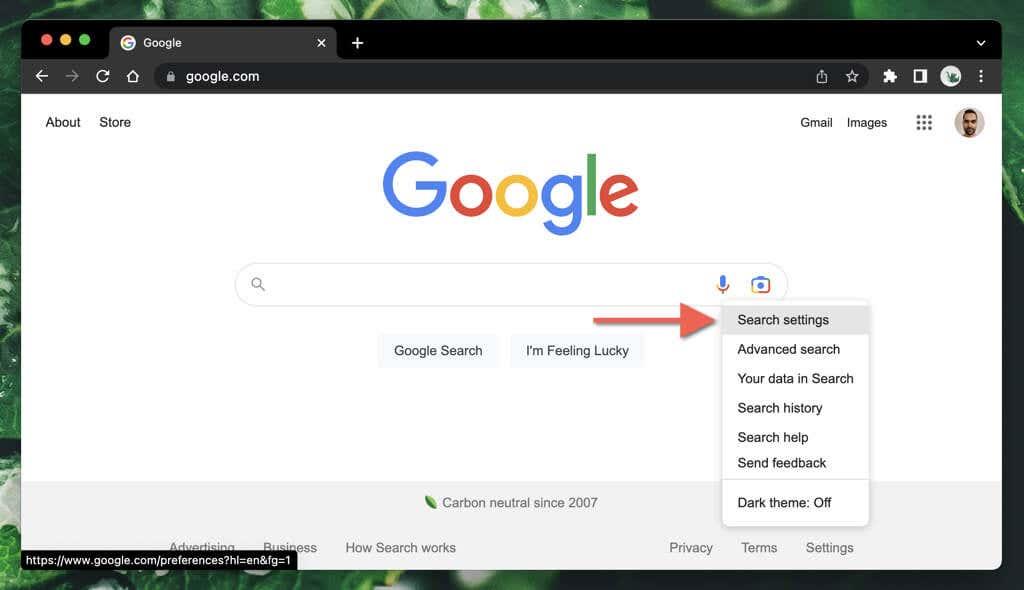
- Pomaknite se navzdol do razdelka Samodokončanje s priljubljenimi iskanji .
- Izberite izbirni gumb poleg možnosti Ne prikaži priljubljenih iskanj .
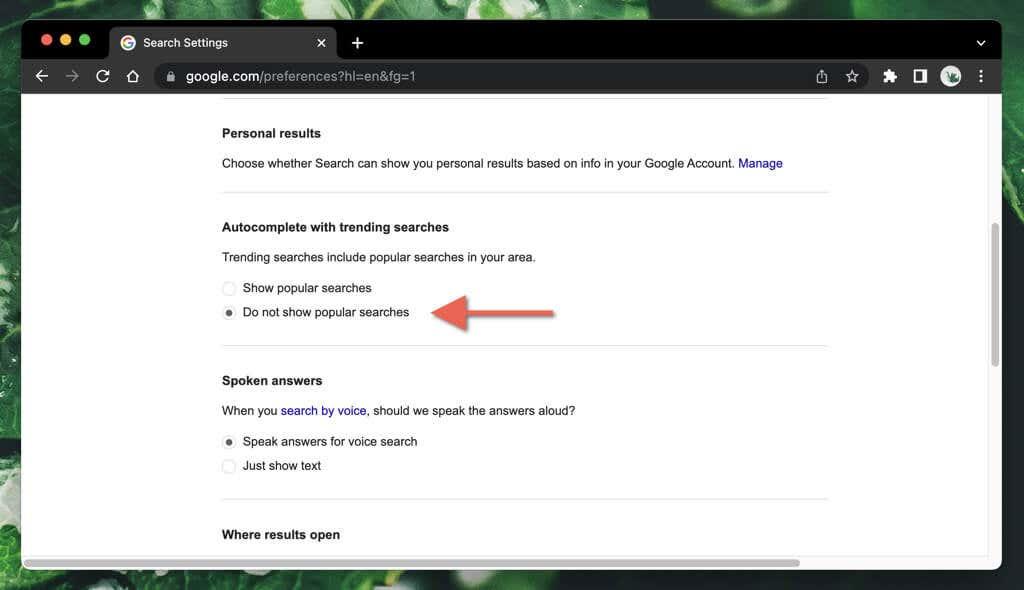
- Izberite Shrani .
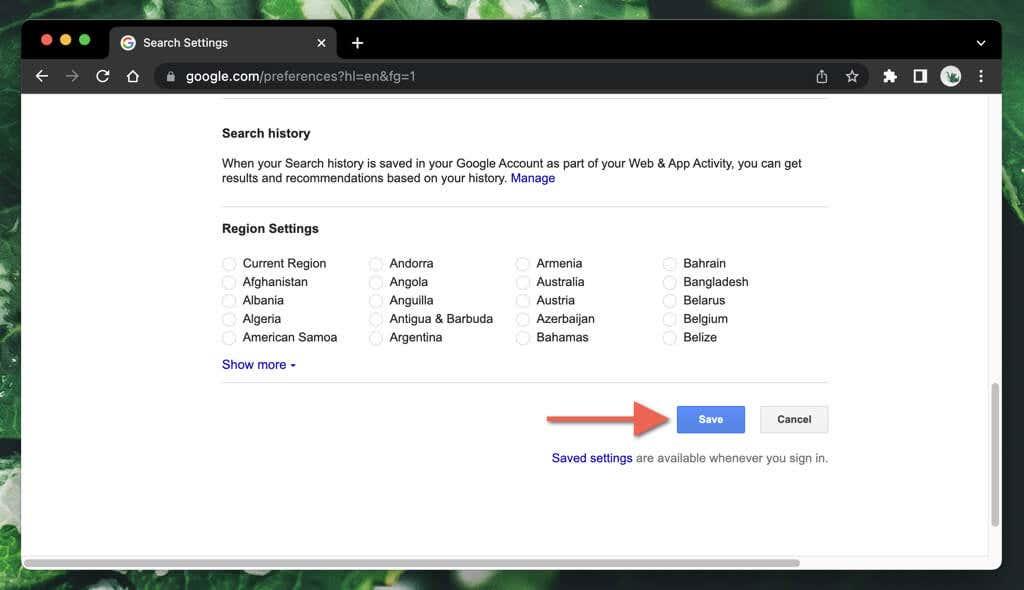
- V pojavnem oknu »Vaše nastavitve so bile shranjene« izberite V redu . Samodejno boste preusmerjeni na domačo stran Iskalnik Google.
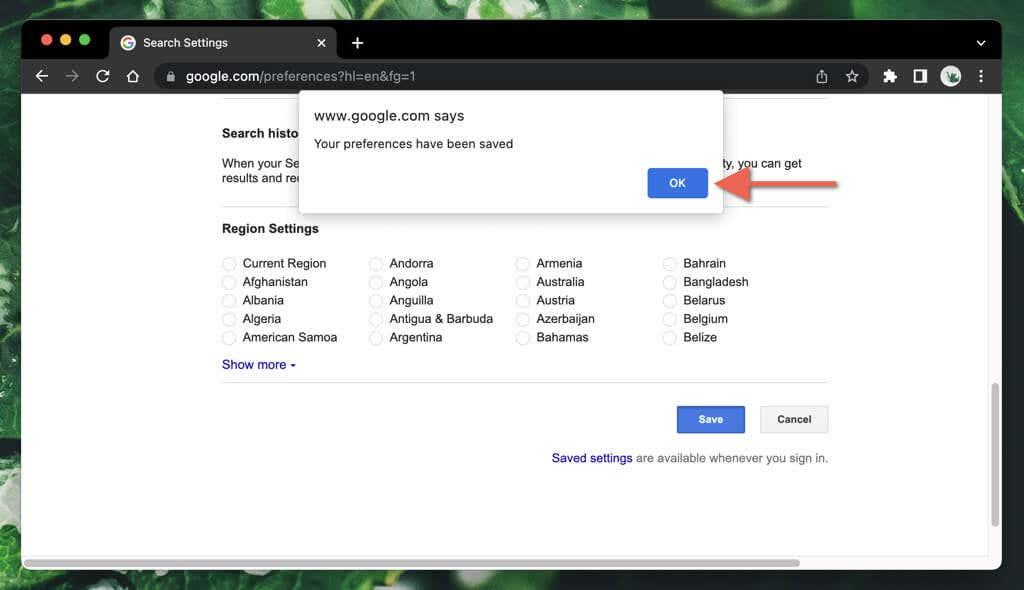
Opomba : Če zgornje korake izvedete v zasebnem oknu brskalnika (npr. način brez beleženja zgodovine v brskalniku Google Chrome ), se vaše spremembe ne bodo shranile, ko končate sejo brskanja.
Izklopite priljubljena iskanja v Googlu v mobilnih brskalnikih
- Naložite domačo stran iskalnika Google.
- Izberite ikono Več (tri zložene vrstice) v zgornjem levem kotu zaslona in tapnite Nastavitve .
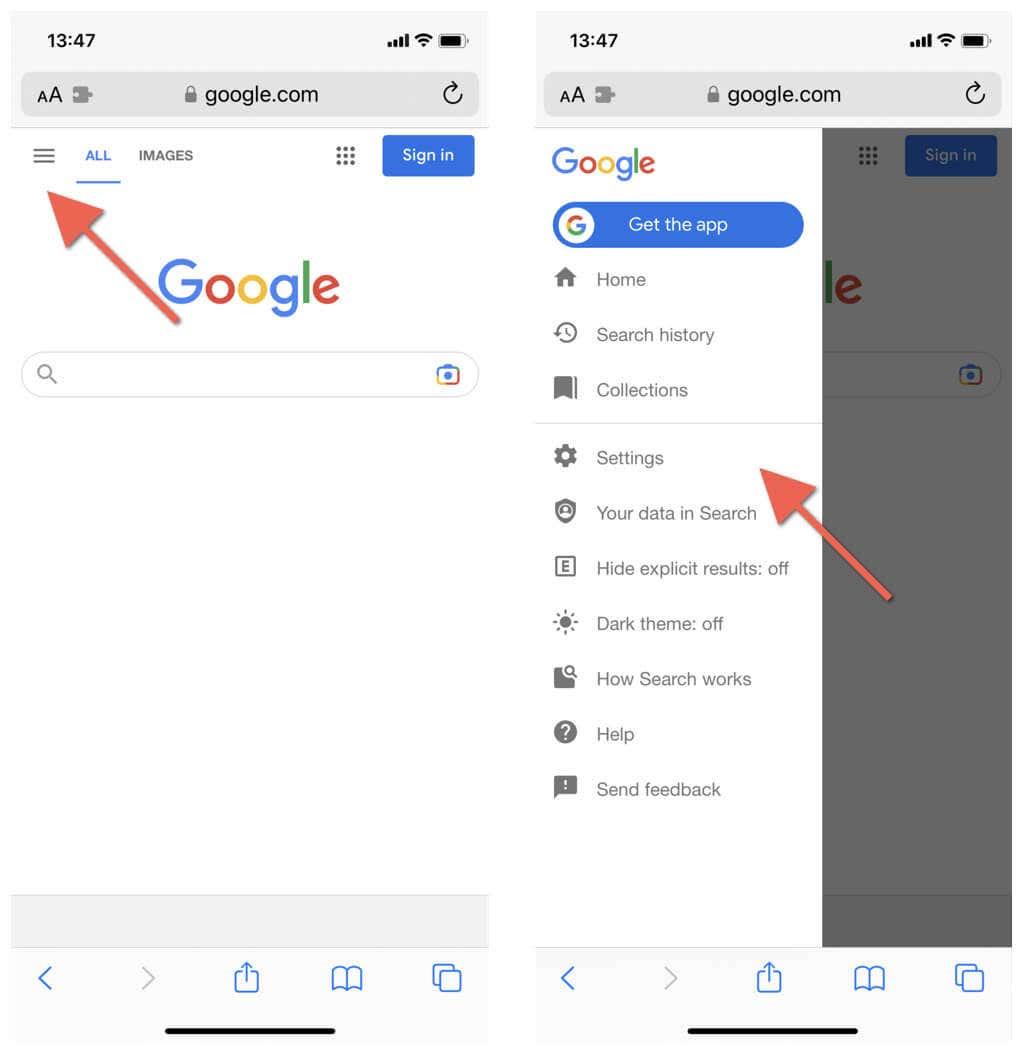
Opomba : V internetnem brskalniku Samsung in Firefoxu za Android tapnite možnost Nastavitve na dnu zaslona.
- Pomaknite se navzdol po zaslonu do razdelka Samodokončanje s priljubljenimi iskanji .
- Dotaknite se izbirnega gumba poleg možnosti Ne prikaži priljubljenih iskanj .
- Izberite Shrani in tapnite Zapri v pojavnem oknu »Vaše nastavitve so bile shranjene«.

Odstranite priljubljena iskanja v aplikaciji Google za Android
Če uporabljate aplikacijo Google v sistemu Android, iPhone ali iPad, lahko onemogočite priljubljena iskanja v Googlu tako, da se potopite na zaslon z nastavitvami. Postopek se med platformami razlikuje.
Onemogočite priljubljena iskanja v aplikaciji Iskanje Google za telefone Android
- Odprite aplikacijo Google.
- Tapnite sliko profila ali začetnice v zgornjem desnem kotu iskalne vrstice.
- Tapnite Nastavitve .

- Tapnite kategorijo Splošno .
- Izberite Nastavitve samodokončanja .
- Onemogočite stikalo poleg Samodokončanje s priljubljenimi iskanji .

- Zaprite zaslon z nastavitvami aplikacije Google.
Onemogočite priljubljena iskanja v aplikaciji Google za Apple iOS in iPad
- Odprite aplikacijo Google.
- Tapnite profilni portret ali začetnice v zgornjem desnem kotu zaslona.
- Tapnite Nastavitve .
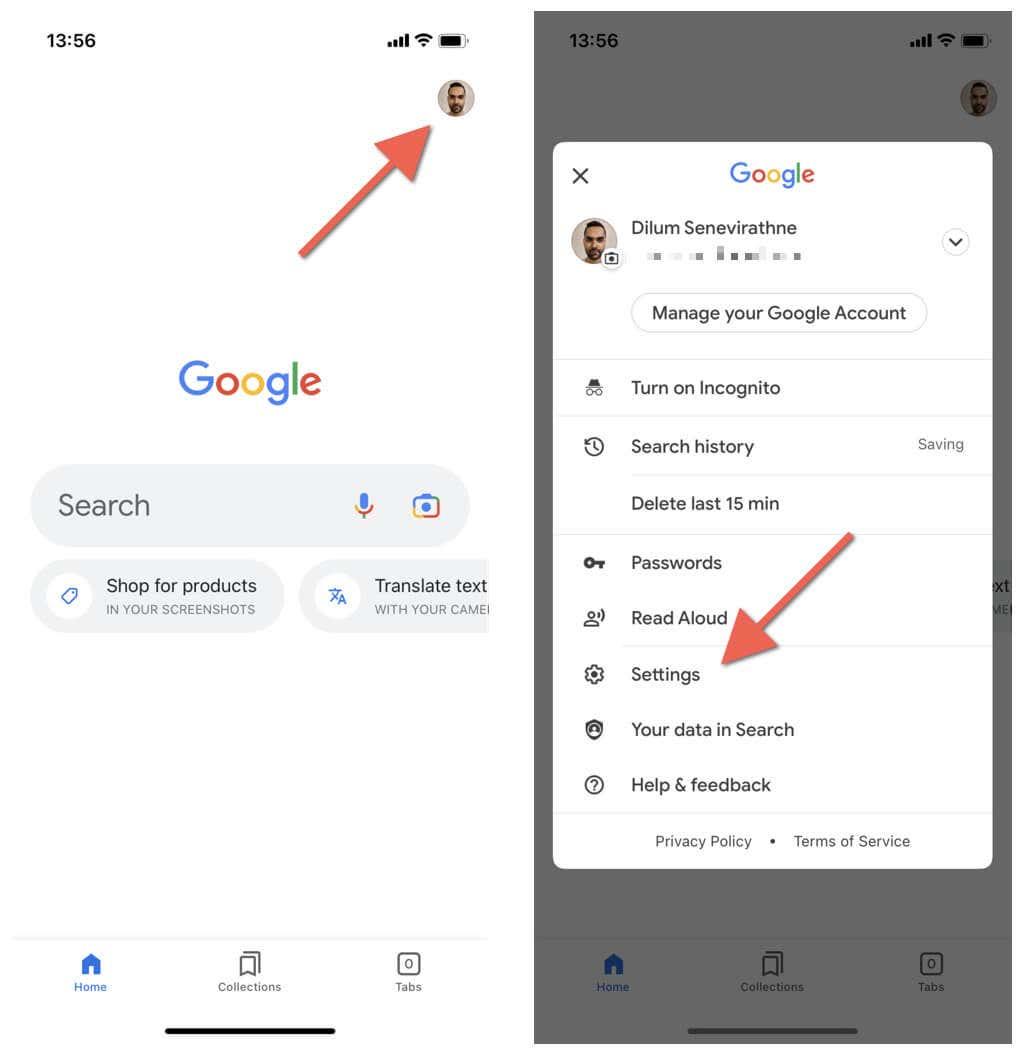
- Tapnite Splošno .
- Onemogočite možnost Samodokončanje s priljubljenimi iskanji .

- Zaprite ploščo z nastavitvami aplikacije Google.
Zmanjšajte nepotrebne motnje
Razen če je ključnega pomena vedeti, kaj se dogaja v vaši regiji (na primer, če živite na območju s slabim vremenom ali nestabilnim političnim ozračjem), je najbolje, da jih izklopite na namizju ali mobilni napravi. Morda se boste želeli tudi naučiti, kako počistiti zgodovino iskanja vseh priljubljenih iskanj , ki ste jih obiskali naslednjič.
Uporabite način brez beleženja zgodovine
Drug učinkovit način, da se izognete priljubljenim iskanjem v Googlu, je uporaba načina brez beleženja zgodovine v brskalniku. Način brez beleženja zgodovine v brskalniku Chrome prepreči shranjevanje vaše dejavnosti brskanja v lokalno zgodovino. Prav tako preprečuje prikaz priljubljenih iskanj.